Bạn đang xem bài viết Cách ẩn file trên điện thoại Android bằng phần mềm của Google tại Pgdphurieng.edu.vn bạn có thể truy cập nhanh thông tin cần thiết tại phần mục lục bài viết phía dưới.
Nhằm cải thiện khả năng bảo mật trên Android, Google đã tiến hành cho ra mắt công cụ ẩn file, bảo mật file trực tiếp để tránh sự xem trộm của người khác.
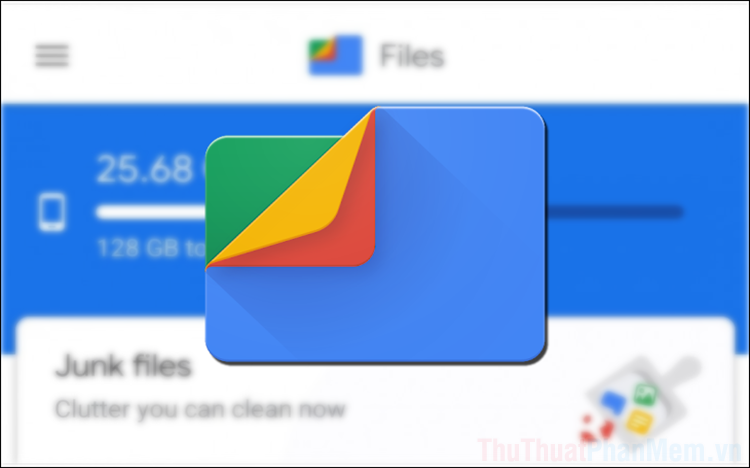
1. Tạo thư mục khóa trên điện thoại Android
Trang chủ: File của Google
Bước 1: Các bạn tiến hành truy cập trang chủ File của Google để tải và cài đặt phần mềm.
Bước 2: Tại giao diện chính File của Google, các bạn chọn mục Duyệt qua và kéo xuống để tìm đến Thư mục an toàn.
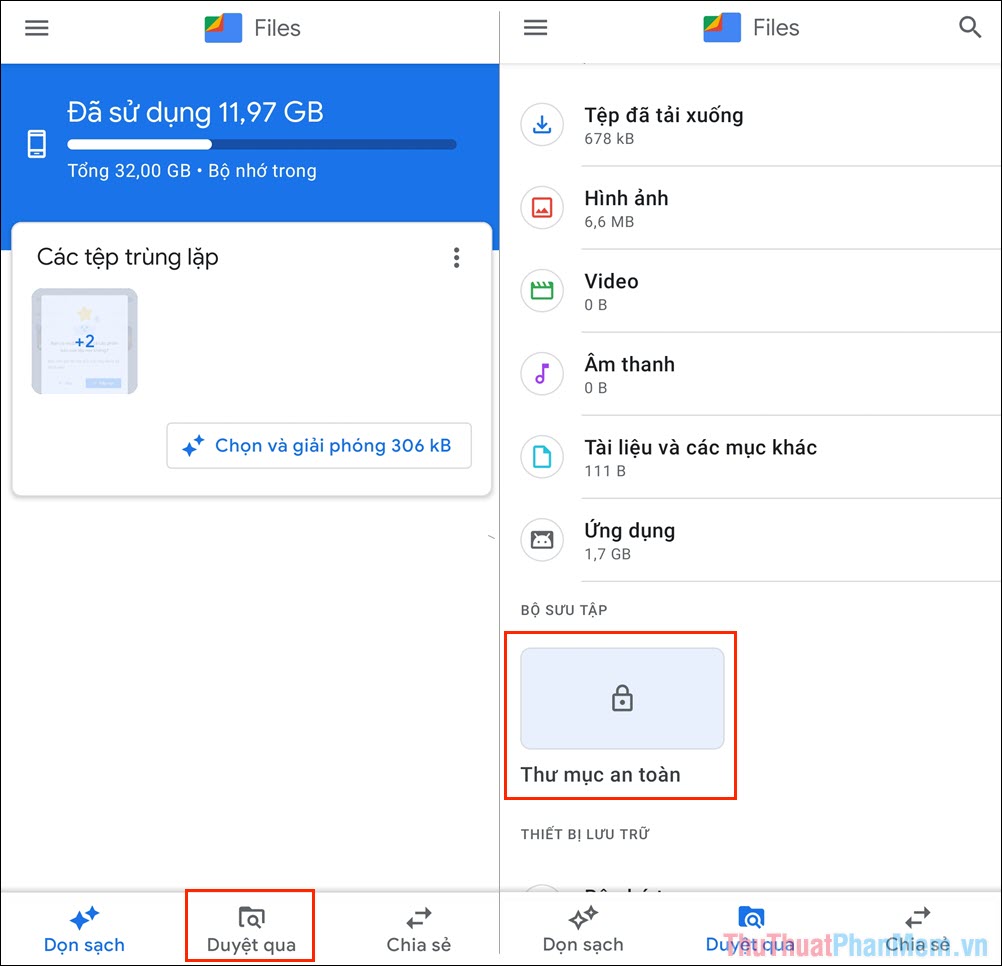
Bước 3: Để bắt đầu sử dụng, các bạn sẽ phải tiến hành đặt mã PIN, mã khóa cho thư mục được ẩn dữ liệu.
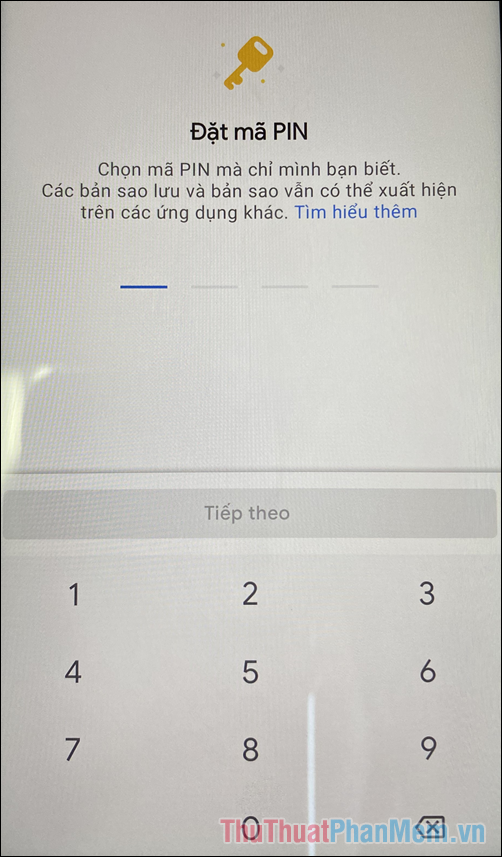
Bước 4: Sau khi đặt mã khóa hoàn tất, các bạn chỉ cần chọn OK để kết thúc quá trình tạo thư mục ẩn trên Android.
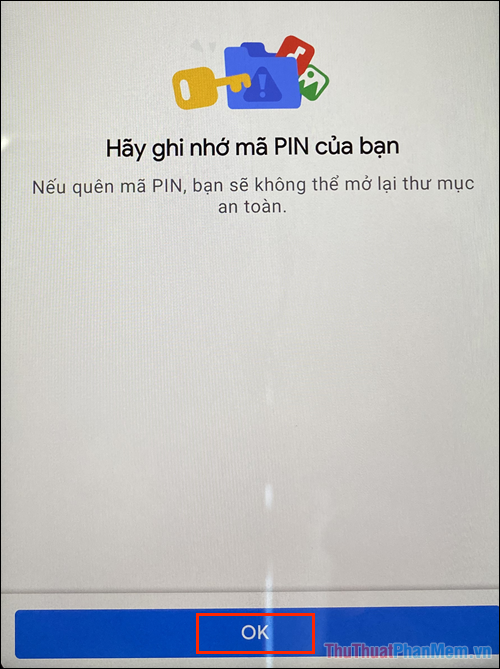
2. Thêm file, hình ảnh cần ẩn vào thư mục khóa trên Android
Sau khi tạo được thư mục ẩn, khóa dữ liệu, các bạn chỉ cần vài thao tác để ẩn những nội dung không mong muốn hiển thị trên màn hình điện thoại.
Bước 1: Tại màn hình chính của File của Google, các bạn hãy chọn một trong số các danh mục sẵn có để tìm kiếm dữ liệu muốn được ẩn, khóa trên điện thoại.
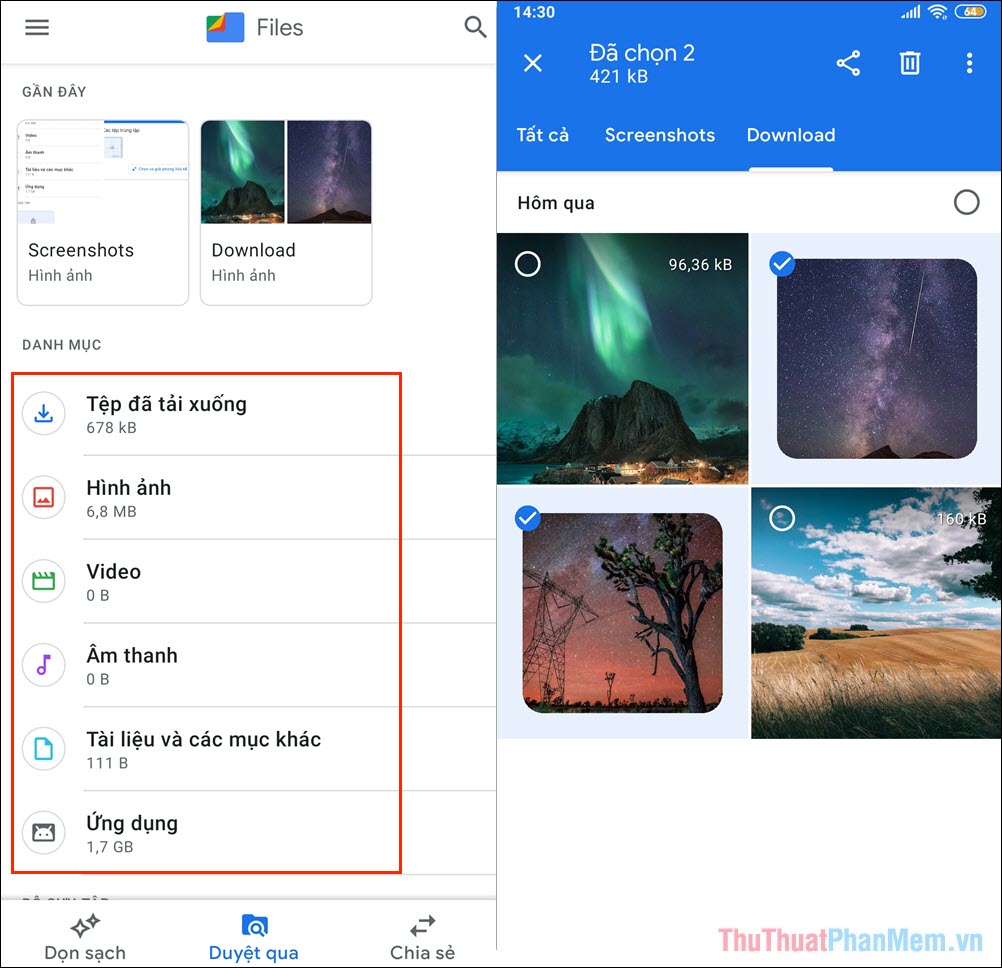
Khi danh mục được mở, các bạn tiến hành nhấn giữ để chọn các nội dung muốn đưa vào thư mục khóa.
Bước 2: Để đưa dữ liệu vào thư mục khóa, các bạn hãy chọn mục Tùy chọn (1) => Chuyển vào thư mục an toàn (2).
Như vậy, các bạn đã hoàn tất việc khóa các dữ liệu, hình ảnh trên điện thoại Android. Nếu như không có mật khẩu sẽ không thể xem nội dung đó.
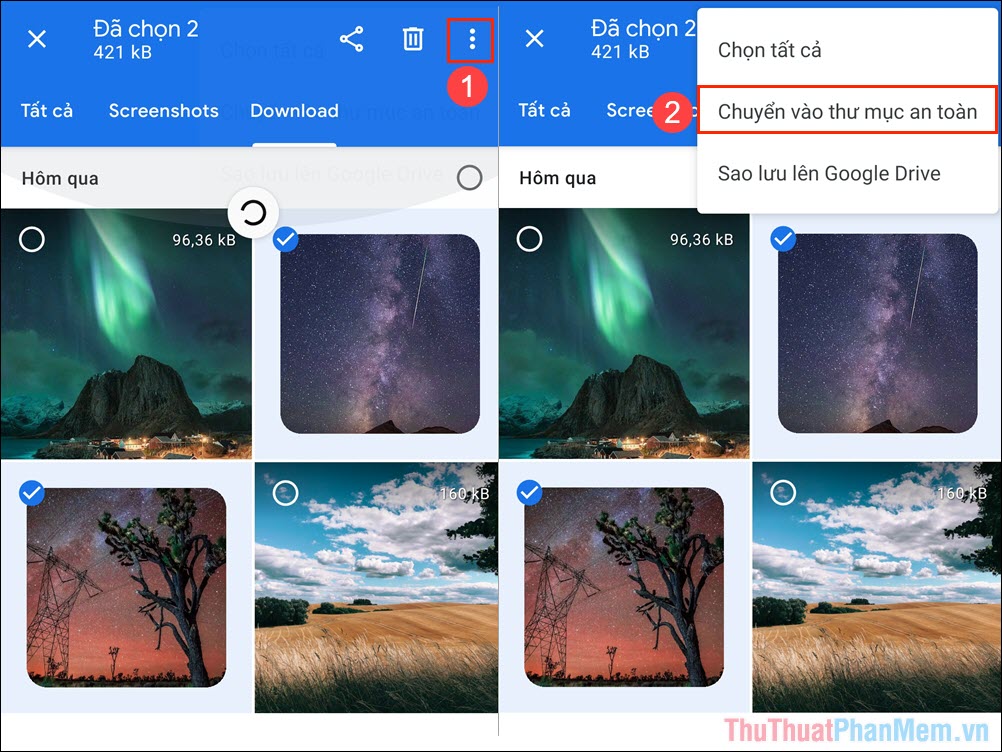
3. Cách bỏ ẩn file, hình ảnh trong thư mục khóa
Trong trường hợp các bạn cần xóa các file, hình ảnh ra khỏi thư mục khóa để sử dụng bình thường và chia sẻ với mọi người thì hãy tiến hành làm như sau:
Bước 1: Các bạn hãy mở Thư mục an toàn trong ứng dụng bằng bộ mật khẩu do mình tạo.
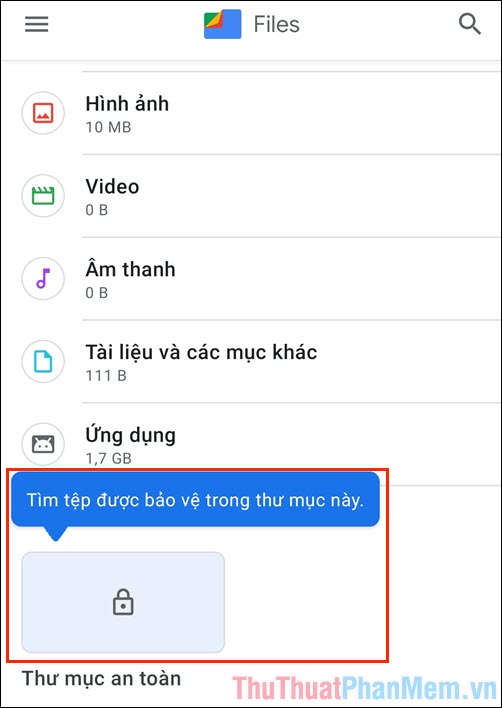
Bước 2: Sau đó, các bạn tiến hành nhấn vào biểu tượng 03 chấm dọc để xem các thiết lập.

Bước 3: Các bạn tiến hành Chọn tất cả hoặc chọn từng nội dung để đưa chúng ra khỏi thư mục an toàn, thư mục ẩn.
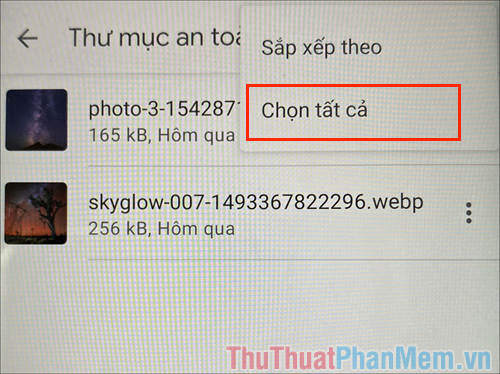
Bước 4: Cuối cùng, các bạn chỉ cần chọn Tùy chọn => Chuyển ra khỏi thư mục an toàn là các hình ảnh sẽ được gỡ bỏ ẩn khóa.
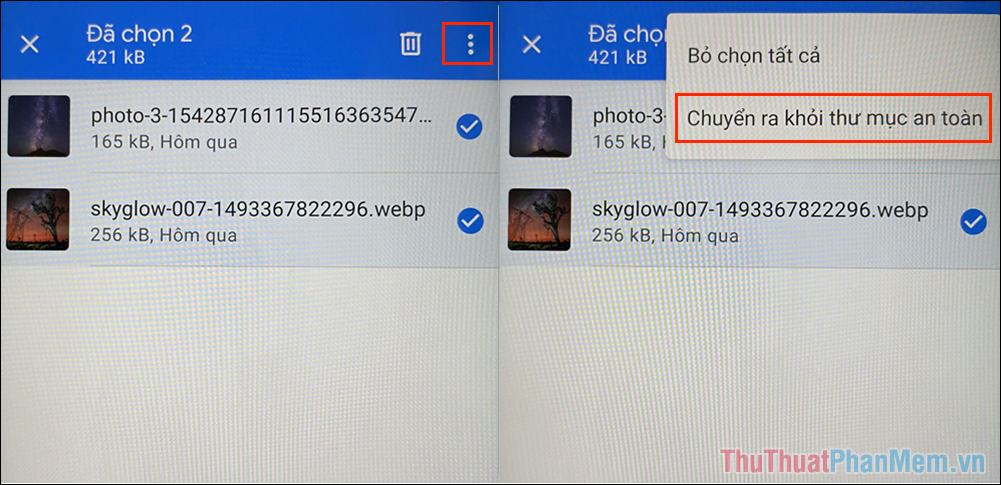
Trong bài viết này, Thủ thuật phần mềm đã hướng dẫn các bạn cách ẩn file, hình ảnh trên điện thoại Android bằng chính phần mềm của Google. Chúc các bạn một ngày vui vẻ!
Cảm ơn bạn đã xem bài viết Cách ẩn file trên điện thoại Android bằng phần mềm của Google tại Pgdphurieng.edu.vn bạn có thể bình luận, xem thêm các bài viết liên quan ở phía dưới và mong rằng sẽ giúp ích cho bạn những thông tin thú vị.
Nguồn: https://thuthuatphanmem.vn/cach-an-file-tren-dien-thoai-android-bang-phan-mem-cua-google/
Từ Khoá Tìm Kiếm Liên Quan:
